Als je een probleem hebt met Marketplace-berichten die niet verschijnen in Messenger, ben je niet de enige. Dit is een veelgehoorde klacht van gebruikers op verschillende apparaten. Het kan een frustrerende ervaring zijn als je iets probeert te kopen of verkopen en de chat plotseling verdwijnt. Gelukkig zijn er een paar oplossingen die u kunt proberen.
hoe mac-adres android te vervalsen

In dit artikel wordt uitgelegd hoe u die ontbrekende Marketplace-berichten kunt herstellen of herontdekken.
Hoe Marketplace Messenger-berichten te vinden via Facebook
Laten we eerst eens kijken naar de gebruikelijke manier om Marketplace-berichten te vinden in Messenger op zowel mobiele apparaten als desktops. Als u nieuw bent in de wereld van Marketplace-berichten en de berichten niet kunt vinden, zoekt u mogelijk op de verkeerde plaats. Marketplace-chats worden opgeslagen in een aparte ruimte voor persoonlijke berichten.
Op mobiel :
- Open de app op uw Android- of iOS-apparaat en tik op het menusymbool met horizontale lijnen.
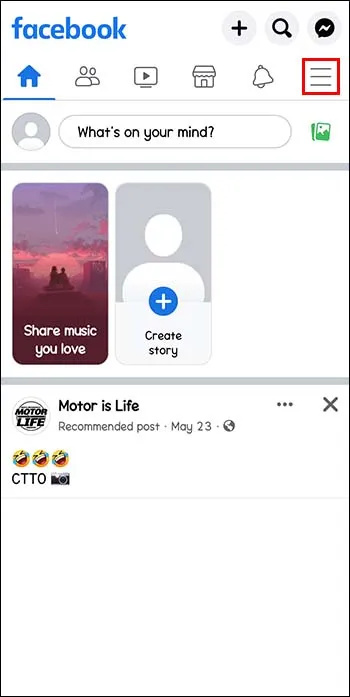
- Zoek in het zijmenu naar 'Marktplaats' en selecteer het.
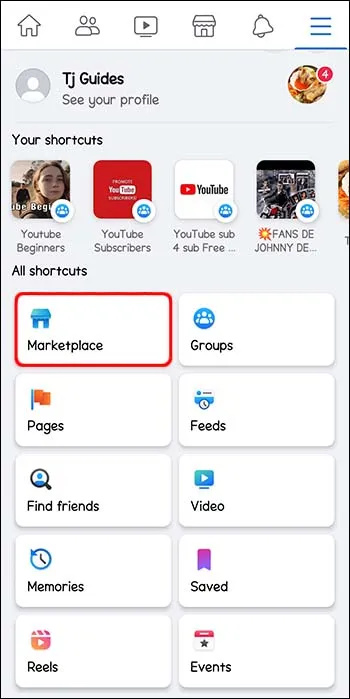
- Al uw kopen/verkopen Marketplace-berichten zouden dan moeten verschijnen.
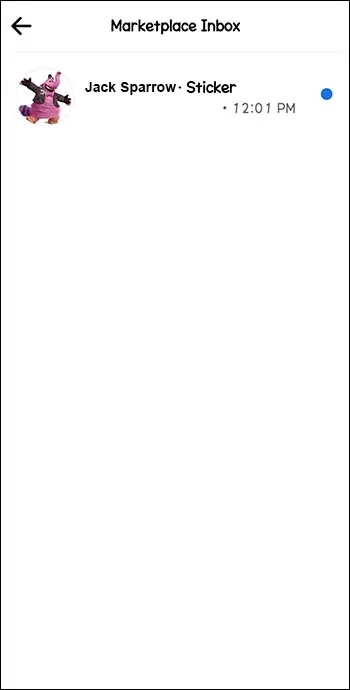
Op bureaublad:
- Open de Messenger-website, log in en klik op het pictogram 'Marktplaats' aan de linkerkant - het ziet eruit als een kleine winkel.
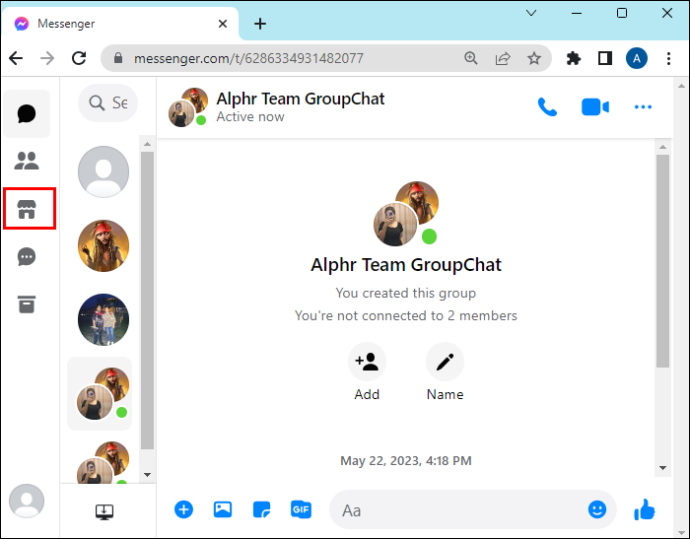
- Er zou een nieuw venster moeten openen met de titel 'Marketplace Chats', met al uw Marketplace-gerelateerde berichten.
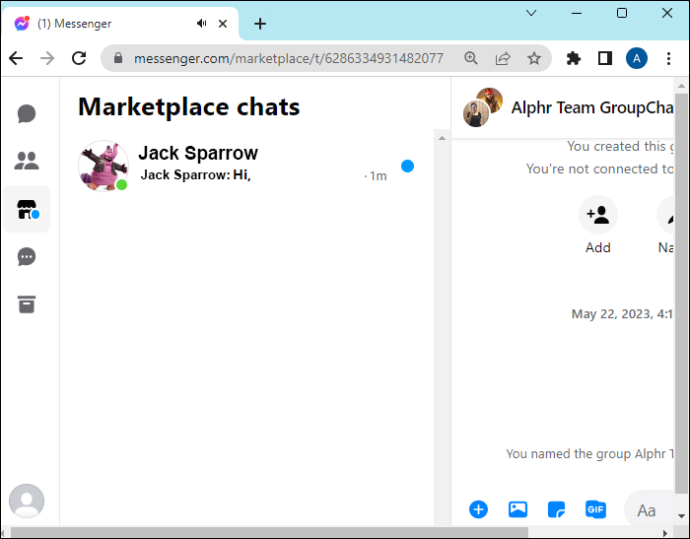
Gearchiveerde Marketplace-berichten zoeken in Messenger
Soms kunnen Messenger-berichten per ongeluk of automatisch worden gearchiveerd. Dit gebeurt vaak op Marktplaats wanneer een artikel wordt verkocht. Het kan verwarrend zijn voor gebruikers wanneer berichten worden gearchiveerd, aangezien het hele gesprek verdwijnt uit het gebied 'Marketplace Chats'.
Ga als volgt te werk om de archieven op te sporen:
Op mobiel :
- Klik op de knop 'Gearchiveerd' in het zijmenu.
Op bureaublad:
- Ga naar Messenger.com, ga dan naar 'Chats' en klik op 'Search Messenger'. Typ de naam van de persoon waarvoor u het gesprek wilt ophalen en klik op de naam wanneer deze verschijnt.
Mogelijke oplossingen voor Marketplace-berichten die niet worden weergegeven
De bovenstaande methoden kunnen een snelle oplossing bieden als u op de verkeerde locatie naar Marketplace-berichten hebt gezocht. Maar ze werken mogelijk niet als je te maken hebt met een soort bug in de Messenger-app.
Dus wat te doen? Welnu, er zijn een paar tijdelijke oplossingen die u kunt proberen. Het is niet gegarandeerd dat deze methoden elke keer werken, maar ze zijn voor sommige gebruikers succesvol gebleken.
- Het wissen van de cache is een goede manier om aan de slag te gaan en het duurt maar een paar seconden. Dit kan helpen bij het oplossen van geheugenproblemen die de functionaliteit van Messenger kunnen verstoren. Om dit op Android te doen, gaat u naar 'Instellingen', gevolgd door 'Apps'. Zoek 'Messenger' in uw lijst met apps, tik erop en klik op de knop 'Cache wissen'. iOS-gebruikers kunnen dit niet doen, dus ga naar de volgende oplossing.
- Als u uw apparaat opnieuw opstart, kunnen er ook Marketplace-berichten terugkeren. Waarom? Welnu, soms hebben telefoons en tablets netwerk- of gegevensproblemen, vooral als ze lange tijd aan hebben gestaan. Het opnieuw opstarten van het apparaat helpt om alles opnieuw in te stellen en kan eventuele storingen in het systeem verhelpen.
- Als het wissen van de cache of het opnieuw opstarten van je telefoon niet werkt, probeer dan de app opnieuw te installeren. Verwijder eerst de Messenger-app en zoek deze vervolgens opnieuw op in de Google Play Store of App Winkel . Wacht tot het installatieproces is voltooid voordat u zich weer aanmeldt om te zien of het werkt. Dit kan een effectieve methode zijn, omdat het ervoor zorgt dat u over de nieuwste versie van de software beschikt.
- Een andere techniek die door sommige gebruikers wordt aanbevolen, is het typen van een woord uit de chat of de naam van de persoon met wie je sprak in de Messenger-zoekbalk. De chat die u probeert te vinden, kan dan in een lijst met zoekresultaten verschijnen.
- Een trefzekere manier om Marketplace-berichten op Messenger te bekijken, is door de desktopversie te gebruiken. Het probleem met verdwijnende berichten lijkt alleen mobiele gebruikers te treffen, dus inloggen op een computer of laptop zou het moeten oplossen. Het is misschien niet de handigste optie, maar het is een handige oplossing als niets anders werkt.
- Als al het andere niet lukt, kun je ook overschakelen van de Messenger-app naar de Facebook-app of website. Alle berichten die niet direct in Messenger verschijnen, moeten nog steeds zichtbaar zijn op Facebook. Als u de app gebruikt, drukt u op het winkelpictogram 'Marktplaats' en vervolgens op uw knop 'Profiel'. Druk ten slotte op 'Inbox' om alle relevante chats te zien. Log op de computer in op Facebook, zoek 'Marktplaats' in het zijmenu en zoek vervolgens 'Inbox'.
Veelgestelde vragen
Waarom kan ik mijn Marketplace-berichten niet zien?
Er zijn een paar mogelijke verklaringen wanneer Marketplace-berichten ontbreken in Messenger. Het kan een softwareprobleem zijn, zoals een bug of glitch. Opnieuw laden of opnieuw installeren kan dit verhelpen. Het kan ook zijn dat u niet in de juiste Marketplace-sectie zoekt, of dat de chat automatisch is gearchiveerd nadat het item is verkocht.
Kan ik Marketplace-berichten op Messenger ontvangen?
Ja, het moet mogelijk zijn om Marktplaats-berichten te vinden via Messenger, zowel op mobiel als desktop. Gebruik gewoon het menu om 'Marktplaats' te vinden en tik of klik erop om toegang te krijgen tot koop- en verkoopchats.
Hoe kan ik gearchiveerde Marketplace-berichten herstellen?
Nadat items zijn verkocht, is het normaal dat Marketplace-chats worden gearchiveerd. Maar misschien wilt u die berichten terughalen en opnieuw doorlezen of opnieuw contact opnemen met de koper/verkoper. Om dit te doen, gaat u gewoon naar het gedeelte 'Gearchiveerd' en zoekt u de chat die u wilt herstellen. Je kunt het vanaf daar gewoon doorlezen of, om het volledig uit het archief te halen, de chat ingedrukt houden en op de knop 'Uit archief halen' tikken die verschijnt. Als je een nieuw bericht naar dezelfde persoon stuurt, wordt de chat ook weer in je inbox geplaatst.
Is het veilig om berichten te versturen via Marktplaats?
Facebook Marketplace is relatief veilig. Er is end-to-end-codering voor alle chats, inclusief Marketplace-chats, waardoor ze privé en veilig zijn. Net als bij elke andere berichten-app is er echter altijd een mogelijkheid dat iemand uw account hackt als ze uw wachtwoord kennen. Je kunt maken
Herstel verloren berichten op de marktplaats met deze technieken
De volgende keer dat uw marktplaatschats lijken te zijn verdwenen, wanhoop dan niet. Gebruik gewoon een van de vele hierboven genoemde technieken en oplossingen om ze terug te halen en uw chat voort te zetten. In de meeste gevallen zijn de berichten alleen maar zoekgeraakt en niet voor altijd verdwenen.
Ben je een frequente gebruiker van Marketplace Messenger? Ooit problemen gehad met chats en berichten die willekeurig verdwenen? Vertel ons er alles over in de comments hieronder.








